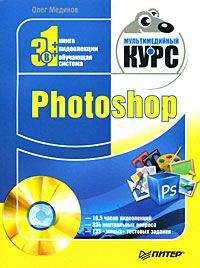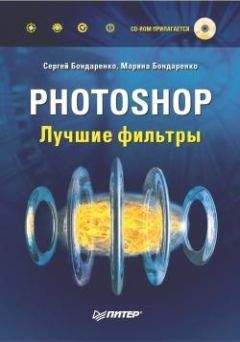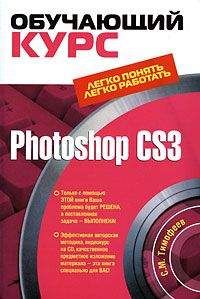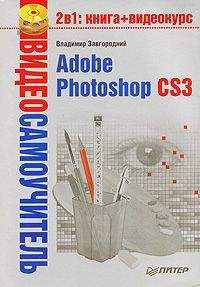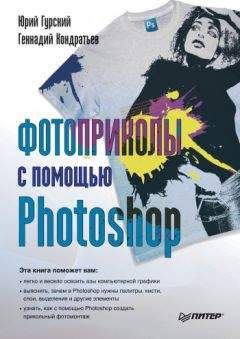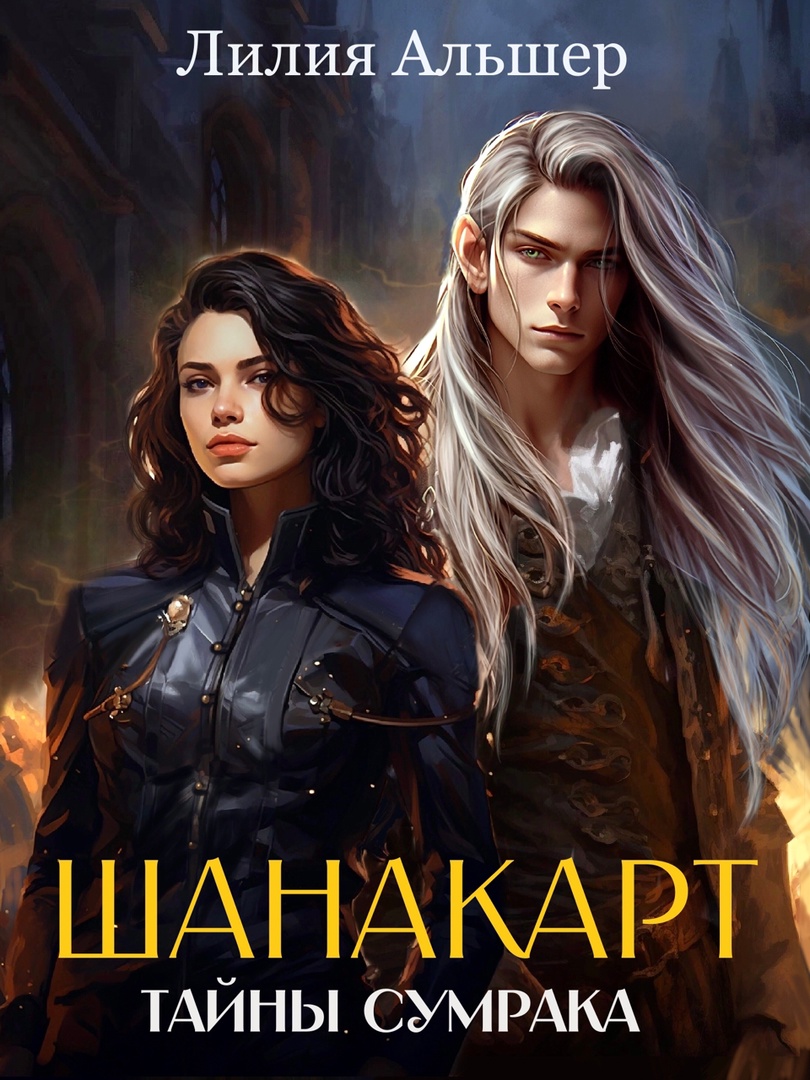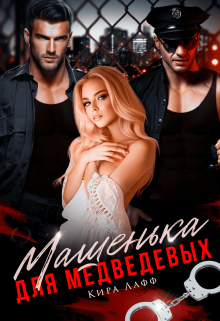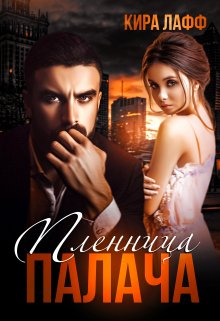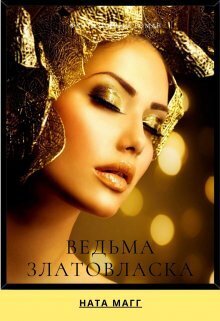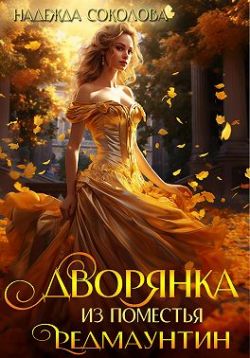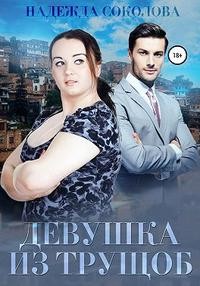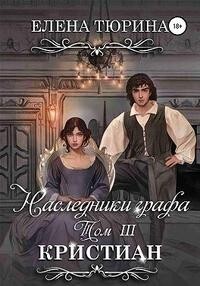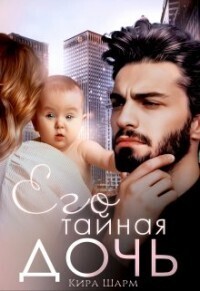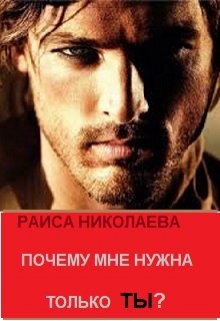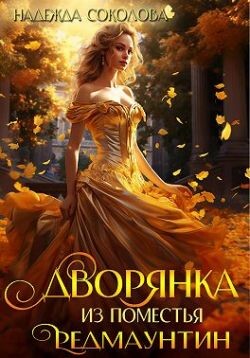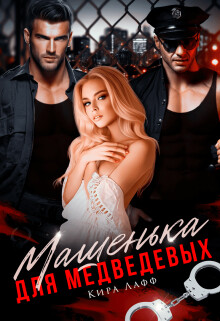Андрей Жвалевский - Photoshop CS4
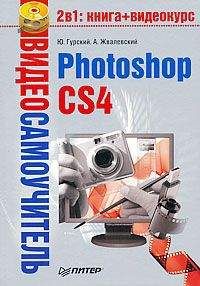
Помощь проекту
Photoshop CS4 читать книгу онлайн
В модели Grayscale (Оттенки серого) диапазон цвета от белого до черного имеет 256 градаций. Это позволяет передавать полутона. Нецветные фотографии обычно хранятся именно в виде оттенков серого (рис. 1.3).
Рис. 1.3. Изображение в модели Grayscale (Оттенки серого)Для цветных изображений применяют модели, основанные на трех независимых параметрах. Чаще всего встречается RGB – модель, в которой роль независимых параметров играют три цвета: красный (Red), зеленый (Green) и синий (Blue). Эти цвета называются основными, все прочие образуются из их комбинаций. Каждый из основных цветов имеет 256 градаций яркости, поэтому легко подсчитать, что RGB-изображение занимает в три раза больше места, чем картинка в модели Grayscale (Оттенки серого).
...Совет
Начинающие пользователи Photoshop иногда хранят нецветные фотографии в RGB. Это нерационально. В тех случаях, когда размер имеет значение (см. главу 4), лучше изменить цветовую модель на Grayscale (Оттенки серого).
Еще одна модель, с которой вам, возможно, придется столкнуться, – CMYK. Ее следует использовать, если предполагается вывод изображения на печать. В ней в качестве основных цветов служат голубой (Cyan), пурпурный (Magenta) и желтый (Yellow). Черный (blacK) введен в модель для того, чтобы компенсировать впитывание краски в бумагу. CMYK-изображения менее яркие и менее насыщенные по сравнению с RGB-изображениями.
Особую модель представляют собой так называемые индексированные цвета. Суть этой модели состоит в том, что каждому оттенку присваивается определенный номер (происходит индексация). Индексированные цвета применяются в некоторых типах изображений для веб.
Другие цветовые модели (HSB и Lab) принципиально не отличаются от RGB, но разобраться в них немного сложнее. Как правило, начинающему пользователю достаточно иметь представление только о трех моделях: Bitmap (Битовая карта), Grayscale (Оттенки серого) и RGB.
Форматы графических файлов
Формат – это способ записи изображения в виде файла. Существует довольно много форматов графических файлов, однако в большинстве случаев используется всего несколько. Каждый из них имеет характерные особенности, поэтому мы рекомендуем тщательно выбирать формат записи изображения. В противном случае вы рискуете либо получить слишком громоздкий файл, либо потерять качество изображения.
Перечислим самые популярные графические форматы.
• JPEG. В последнее время получил очень широкое распространение благодаря популярности Интернета и цифровых камер. Характеризуется очень высокой степенью сжатия фотоизображений. Однако при сохранении в JPEG происходит некоторая потеря качества, которая зависит от степени компрессии. Поэтому не стоит использовать этот формат, если изображение предназначено для полиграфической печати.
• TIFF. Позволяет полностью сохранять качество любого типа изображений. Степень сжатия меньше, чем у JPEG.
• GIF – формат, популярный в Интернете. Позволяет без потерь сохранять изображения, в которых отсутствуют полутона. При этом размер файла может оказаться очень маленьким.
• EPS – профессиональный графический формат, позволяющий сохранять как растровую, так и векторную графику. Очень популярен среди специалистов, подготавливающих изображения для полиграфии. Не рекомендуем использовать его без необходимости. Во-первых, он очень громоздкий. Во-вторых, растровые изображения даже полиграфисты предпочитают сохранять в TIFF.
• PSD – специфический формат программы Photoshop. Файлы получаются большого размера, зато сохраняются все параметры, включая такие специфические, как каналы и маски (см. главу 9).
В большинстве случаев рекомендуем использовать JPEG и TIFF, иногда – GIF. Особенности описанных выше форматов приведены в табл. 1.1.
Таблица 1.1.
Наиболее популярные графические форматы
Вот и весь набор теоретических знаний, который вам нужен для начала работы в Photoshop. Если понадобится, то необходимые пояснения мы дадим прямо по ходу изложения.
Глава 2 Долго запрягаем – быстро едем
• Установка Photoshop CS4 и первый запуск
• Настройка цвета
• Основные настройки
• Рабочее окно Photoshop
• Настройка клавиатуры, меню и рабочего пространства
• Навигация в окне Photoshop
С теорией покончено, переходим к практике. Нет, ретушировать фотографии и подгонять картинки под требования Интернета мы пока не будем. Чтобы комфортно и продуктивно работать в Photoshop, нужно потратить немного времени на его настройку.
Установка Photoshop CS4 и первый запуск
Системные требования для Photoshop CS4 таковы:
• процессор с тактовой частотой не ниже 1,8 ГГц;
• операционная система Windows XP с Service Pack 2 (желательно Service Pack 3) или Windows Vista;
• не менее 512 Мбайт оперативной памяти (рекомендуется 1 Гбайт);
• 16-разрядная видеокарта;
• 1 Гбайт свободного места на жестком диске;
• монитор, поддерживающий разрешение не менее 1024 х 768 пикселов;
• доступ в Интернет для активизации продукта;
• привод DVD-ROM;
• QuickTime 7.2 для просмотра обучающих роликов.
Исходя из своего опыта, можем посоветовать максимально увеличить объем оперативной памяти. Гигабайт – минимум, при котором Photoshop CS4 будет работать с пристойной скоростью. Да и на жестком диске нужно побольше свободного места (2 Гбайт и более). Кроме того, не запускайте параллельно с Photoshop слишком много других программ, иначе памяти компьютера может на все не хватить. Производительность процессора не так важна – разве что вы собираетесь активно использовать фильтры (см. главу 7 и приложение 3).
Особо следует сказать о мониторе. Если у вас старенький дешевый монитор «экономического» класса, вы вряд ли сможете настроить его цветопередачу. Значит, вас ждут неприятные сюрпризы при попытке распечатать картинку, которая на экране выглядела прилично. По этой причине лучше сэкономить на жестком диске или колонках, но монитор выбрать получше. В конце концов, речь ведь идет не только об удобстве работы, но и о зрении. И разрешение лучше использовать более высокое – 1280 х 1024 пиксела. Иначе панелям и палитрам на экране будет тесновато.
...Примечание
Среди профессионалов существует скептическое отношение к «плоским» мониторам. Отчасти оно обоснованно: до недавнего времени система управления цветом на ЖКИ-экранах оставляла желать лучшего. Однако технологии не стоят на месте, современные «плоские» мониторы поддерживают профессиональное управление цветом. Кроме того, для «домашних» целей не нужна идеальная цветопередача.
И последнее замечание – о доступе к Интернету. В новой версии Photoshop можно получить довольно много услуг в режиме онлайн, но доступ к Сети при этом должен быть быстрый (лучше всего по выделенной линии или с использованием ADSL-модема) и желательно дешевый.
Если системные требования выполнены, можете смело вставлять инсталляционный диск в привод своего компьютера.
Современные программы, как правило, имеют простую и ясную процедуру установки. Разработчики Adobe Systems тоже отказались от сложной, многовариантной инсталляции Photoshop, при которой пользователю приходилось проходить большое количество этапов и принимать множество решений. Максимум, что потребует от вас программа установки, – указать, в какой папке будет располагаться пакет. Обычно это C: Program FilesAdobeAdobe Photoshop CS4. Можно выбрать другую папку, если, например, на диске С: мало места.
После завершения установки программа потребует проведения процедуры активизации данной копии. Она заметно усложнилась по сравнению с предыдущими версиями. Сначала нужно ввести серийный номер, указанный на коробке, увидеть в следующем диалоговом окне код активизации, отправить его по Интернету на сайт Adobe и только после этого получить код авторизации и… снова ввести его в соответствующие поля! Потом программа предложит еще и зарегистрировать копию, но это уже дело добровольное.
Настройка цвета
Если вы собираетесь работать с цветными фотографиями и распечатывать их, то без настройки цвета (калибровки) не обойтись. Профессионалы очень серьезно относятся к этой операции, используют дорогостоящее оборудование, особое программное обеспечение, но можно обойтись и «малой кровью». Задача в любом случае одинакова: цвет одного стандартного устройства (например, монитора) должен корректно и однозначно преобразовываться в цвет другого стандартного устройства (например, принтера). Тогда пользователь будет видеть одинаковую картинку на всех стандартных устройствах. Отвечают за это специальные файлы – так называемые ICC-профили (ICC profile). Ко всем современным мониторам прилагаются профили стандарта ICM (система управления цветом в Windows). Но, в принципе, сделать такой файл можно даже в домашних условиях.